Detaljerte instruksjoner for bruken står i bruksanvisningen.
[. . . ] Digital Fotoramme
Brukerhåndbok
800P 1000P
Klikk
Innhold Sikkerhetsforholdsregler Komme i gang Spille av multimedia Bla gjennom og administrere multimedia Bruke den trådløse Bluetoothfunksjonen Tilpasse innstillingene Vedlegg Innholdsfortegnelse
Les denne håndboken grundig for instruksjoner om riktig bruk og vedlikehold.
Bildene og skjermbildene brukt i denne håndboken, er fra 800P.
Innhold
Instruksjonsikoner
Før du starter, må du gjøre deg kjent med ikonene du ser i denne håndboken: Advarsel - situasjoner som kan forårsake skade på enheten eller annet utstyr Merk - merknader, brukstips eller ytterligere informasjon
Sikkerhetsforholdsregler . . . . . . . . . . . . . . . . . . . . 3 Komme i gang . . . . . . . . . . . . . . . . . . . . . . . . . . . . . . . . . . . . 6
I esken . . . . . . . . . . . . . . . . . . . . . . . . . . . . . . . . . . . . . . . . . . . . . . . . . . . . . 6 Bli kjent med rammen . . . . . . . . . . . . . . . . . . . . . . . . . . . . . . [. . . ] 29).
Kontroll avspillingen med følgende taster:
Berøringstaster Beskrivelse h
Åpne hovedmenyen Åpne lysbildevisningsmenyen Justere volumet på bakgrunnsmusikken Vise forrige eller neste bilde Pause eller gjenoppta visning av lysbildeserien Gå tilbake til det forrige nivået Endre visningsmodus
m
d/u l/r e b s
19
Spille av multimedia
Spille en lysbildevisning (fortsatt)
Endre visningsmodus
Viser en klokke eller kaldner under en lysbildevisning eller viser flere bilder samtidig under lysbildevisning.
Photo Only
Photo & Clock
Berør s gjentatte ganger under en lysbildevisning for å endre visningsmodus.
· Hver gang du berører s, endres visningsmodus til (Photo Only Photo & Clock Photo & Calendar Multiview 1 Multiview 2 Multiview 3).
· Du kan også endre visningsmodus ved å åpne View Mode i Settings Photos (s. · Angi gjeldende tid og dato før visning av klokke eller kalender (s. · Du kan vise forrige eller neste bilde ved å berøre l eller r under en lysbildevisning.
Photo & Calendar
Multiview 1
Multiview 2
Multiview 3
20
Spille av multimedia
Spille en lysbildevisning (fortsatt)
Bruke menyer for lysbildevisning
Kontrollere en lysbildevisning og justere innstillingene for lysbildevisningen.
Rotate Zoom Background Music Settings
On Off Select Music
1 2
Berør m under en lysbildevisning. Bla til en av følgende alternativer og berør e.
Alternativ Rotate Zoom Background Music Settings Beskrivelse
Rotere et bilde (Original, 90°, -90°, 180°) Forstørre i et bilde (x1, x2, x4) Slå bakgrunnsmusikken på eller av Åpne menyen Settings (s. 22)
· Du kan kun rotere eller zoome inn i et bilde i Photo Only eller Photo & Clock-modus. · Når du zoomer inn i et bilde, kan du bevege deg rundt i bildet ved å berøre u, d, l eller r. Du avslutter zoommodus ved å berøre b.
3
Når du er ferdig, berører du e.
· Når du berører b i menyen Settings, vises hovedmenyskjermen. Vil du spille av lysbildevisningen, berører du s.
21
Spille av multimedia
Spille en lysbildevisning (fortsatt)
Settings
Category Photos Clock Alarm General Bluetooth Support Option Slideshow Transition Slideshow Speed Slideshow Mode Slideshow Order View Mode Aspect Ratio Display Photo Info : On Fast Normal Slow
Velge effekter for lysbildevisning
Juster overgangseffekt, hastighet, avspillingsmodus eller rekkefølge for bildene for en lysbildevisning.
1 2 3 4
Berør m under en lysbildevisning. Bla til Photos og berør e.
Du kan også velge effekter for lysbildevisning ved å åpne Photos i Settings.
Bla til en av følgende alternativer og berør e.
Alternativ Slideshow Transition Slideshow Speed Slideshow Mode Beskrivelse
Velg en overgangseffekt (No Effect, Fade, Blinds, Cross Comb, Checkerboard, Slide, Wipe, Silk, Wheel, Circle, Box In/Out, Diamond, Plus, Uncover, Push, Stairs, Random) Velg en lysbildehastighet (Fast, Normal, Slow) · All photos: Spille av alle bilder i rekkefølge etter filnavn · Photos in folder: Spille av alle bilder i den valgte mappen i rekkefølge etter filnavn · One photo: Gjenta det valgte bildet
22
Spille av multimedia
Spille en lysbildevisning (fortsatt)
Settings
Category Photos Clock Alarm General Bluetooth Support Option Slideshow Transition Slideshow Speed Slideshow Mode Slideshow Order View Mode Aspect Ratio Display Photo Info Original Fit Auto Fit Fit to Width Fit to Screen Slide Fit
Alternativ Slideshow Order View Mode
Beskrivelse
· Normal: Spille av bilder i rekkefølge etter filnavn · Shuffle: Spille av bilder i tilfeldig rekkefølge Endre visningsmodus (s. 20) · Original Fit: Viser bilder i original størrelse. Hvis et bilde er større enn skjermen, blir det justert til å passe skjermen i samme forhold · Auto Fit: Endre størrelsen på bildene for å passe skjermen i samme forhold (det kan hende at noen deler av bildet ikke vises) · Fit to Width: Endre størrelsen til å passe skjermens bredde · Fit to Screen: Endre størrelsen på bildene til å passe skjermen · Slide Fit*: Endre størrelsen på bildet til å passe den lengste kanten av skjermen. Rammen blar automatisk gjennom resten av bildene fra venstre til høyre eller topp til bunn (for eksempel panoramabilde eller portrettbilde)
Aspect Ratio
Display Photo Angi at lysbildevisningen skal vise detaljer om bildene Info
* I Slide Fit-modus kan bildet virke forvrengt hvis du prøver å vise bilder med oppløsning under 184 ppi eller der den lengste kanten er større enn 2600 piksler.
5
Berør s for å spille av lysbildevisningen.
23
Spille av multimedia
Spille videoer 1 2 3 4
Pause Volume Prev/Next
Fra hovedmenyskjermen velger du en minneplassering (Frame Memory, SD Card eller USB). Bla til en fil og berør e for å spille en video. Kontroll avspillingen med følgende taster:
Berøringstast h Beskrivelse
Åpne hovedmenyen Åpne videomenyen Justere volumet Hoppe bakover eller forover, Skanne bakover eller forover i en fil (berør og hold inne) Pause eller gjenoppta visning av avspillingen Gå tilbake til det forrige nivået
Optimal videooppløsning eller kodek
Bithastighet 1000 ~ 1500 Kbps Video Oppløsning AVI Lyd MP4
m
d/u l/r e b
· 800P : 640 X 384 · 1000P : 640 X 375 MP3, 48 KHz (samplingsfrekvens), 2 kanaler, 128 Kbps mp4a (AAC-LC), 48 KHz (samplingsfrekvens), 2 kanaler, 128 Kbps
Hvis rammen ikke har blitt brukt på en stund mens videoen er satt på pause, starter skjermspareren. Hvis du vil gå tilbake vil videoavspillingen, berører du en hvilken som helst tast unntatt p.
24
Spille av multimedia
Spille videoer (fortsatt)
Bruke videomenyer
Play Mode Play Order Repeat Settings
: All videos : Normal : On
1 2
Berør m under en avspilling. Bla til en av følgende alternativer og berør e.
Alternativ Play Mode Beskrivelse
Play Order Repeat Settings
· All videos: Spille av alle videoer i rekkefølge etter filnavn · Videos in folder: Spille av alle videoer i den valgte mappen i rekkefølge etter filnavn · One video: Gjenta den valgte videoen · Normal: Spille av videoer i rekkefølge etter filnavn · Shuffle: Spille av videoer i tilfeldig rekkefølge Spille av gjentatte ganger Åpne Settings-menyen
3
Når du er ferdig, berører du b.
· Når du berører b i menyen Settings, vises hovedmenyskjermen. Vil du spille av videoen, kan du se trinn 1~3 i "Spille av videoer".
25
Spille av multimedia
Spille av musikk 1 2 3 4
Pause Volume Prev/Next
Fra hovedmenyskjermen velger du en minneplassering (Frame Memory, SD Card eller USB). Bla til en fil og berør e for å spille av musikk. Kontroll avspillingen med følgende taster:
Berøringstast h Beskrivelse
Åpne hovedmenyen Åpne musikkmenyen Justere volumet Hoppe bakover eller forover, Skanne bakover eller forover i en fil (berør og hold inne) Pause eller gjenoppta visning av avspillingen Gå tilbake til det forrige nivået
m
d/u l/r e b
· Hvis rammen ikke har blitt brukt på en stund mens den ikke spiller av musikk, starter skjermspareren. Hvis du vil gå tilbake til musikkavspillerskjermen, berører du en hvilken som helst tast unntatt p. · Når du spiller av musikkfiler kodet i en variabel bithastighet (VBR), kan avspillingstiden som vises på skjermen avvike fra den faktiske avspillingstiden.
26
Spille av multimedia
Spille av musikk (fortsatt)
Bruke musikkmenyer
Play Mode Play Order Repeat Settings
: All music : Normal : On
1 2
Berør m under en avspilling. Bla til en av følgende alternativer og berør e.
Alternativ Beskrivelse
Play Mode
Pause Volume Prev/Next
Play Order Repeat Settings
· All music: Spille av alle musikkfiler i rekkefølge etter filnavn · Music in folder: Spille av alle musikkfiler i den valgte mappen i rekkefølge etter filnavn · One music: Gjenta den valgte musikkfilen · Normal: Spille av musikkfiler i rekkefølge etter filnavn · Shuffle: Spille av musikkfiler i tilfeldig rekkefølge Spille av gjentatte ganger Åpne Settings-menyen
3
Når du er ferdig, berører du b.
· Når du berører b i menyen Settings, vises hovedmenyskjermen. [. . . ] Photoshop eller Paintshop) vises Lagre bilder i JPEG-format etter redigering på en PC og vis lysbildevisningen igjen. Bilder som overstiger grensen vises ikke i en lysbildevisning. Fra hovedmenyskjermen velger du Settings Photos Aspect Ratio Original Fit. Når det er mange bilder eller store bildestørrelser, kan forhåndsvisningen være treg.
JPEG-bilder spilles ikke av. [. . . ]

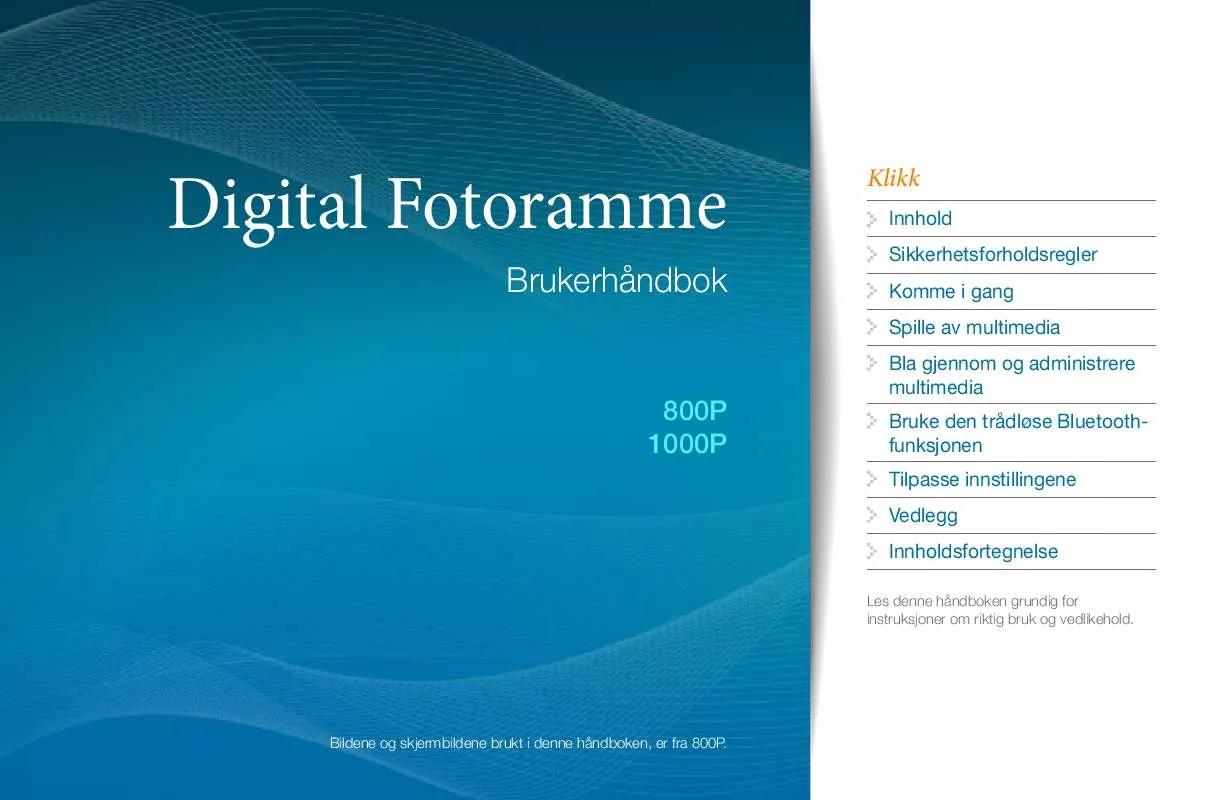
 SAMSUNG 1000P (8607 ko)
SAMSUNG 1000P (8607 ko)
 SAMSUNG 1000P OPEN SOURCE GUIDE (468 ko)
SAMSUNG 1000P OPEN SOURCE GUIDE (468 ko)
 SAMSUNG 1000P OPEN SOURCE GUIDE (VER.1.0) (501 ko)
SAMSUNG 1000P OPEN SOURCE GUIDE (VER.1.0) (501 ko)
